word最后一页空白页怎么删除不了 word空白页最后一页删除不掉如何解决
更新时间:2022-06-04 16:33:10作者:huige
大家在编辑word的时候,可能会发现有很多空白页,许多用户不喜欢的话,就会直接将空白页删除掉,通常按delete键就可以直接进行删除,但是有用户却遇到word最后一页空白页删除不了,不知道该怎么办,为此,今天给大家讲述一下word空白页最后一页删除不掉的详细解决方法。
具体步骤如下:
1、将光标定位在倒数第二页的末尾,直接按delete键进行删除。或者可以试试按住ctrl键再按delete键。
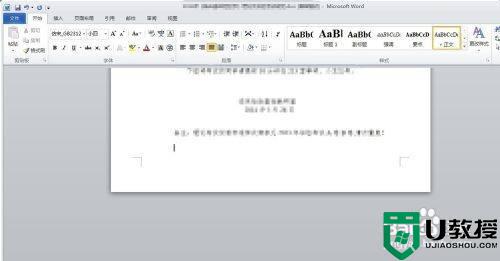
2、将光标移动到最后一页的起始处,不停的按删除键,就可以删除最后一页。
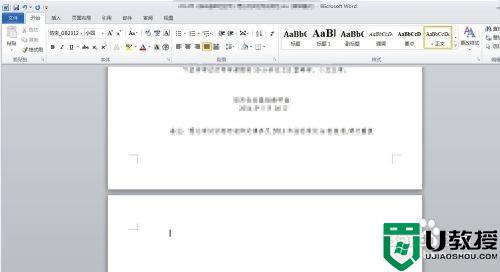
3、找到菜单栏的页面设置,将页边距的上下值稍微改小一点,同样可以删除最后一页。

4、将光标移动到最后一页,在菜单栏找到段落或者是直接右击找到段落,将行距设为固定值,数字为1磅。
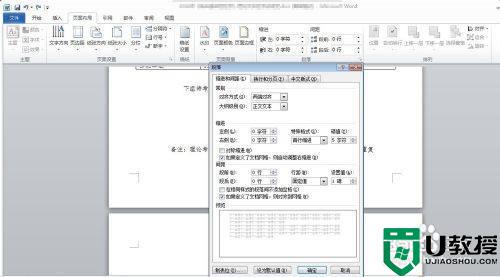
5、将最后一个换行符选中,很多人都是一个回车符号(大家可以按住鼠标在界面上找一下,可以选中的那个,如下图),右击打开字体,选择效果为隐藏即可。

关于word最后一页空白页怎么删除不了这个问题,就给大家讲述到这里了,遇到了一样情况的话,可以学习上面的方法来进行删除吧。
word最后一页空白页怎么删除不了 word空白页最后一页删除不掉如何解决相关教程
- word最后一页空白页怎么删除不了 word最后一页死活删不掉如何解决
- wps怎么删除空白页word最后一页 wps怎么删除多余的空白页
- wps怎么删除空白页word最后一页 wps怎么删除多余的空白页
- 如何删除wps空白页最后一页 wps怎么把多余的空白页删除
- word最后一页删不掉怎么办 word最后一页空白页怎么删除
- 如何删除wps空白页最后一页 wps怎么把多余的空白页删除
- wps末尾有一张空白页删不掉如何解决 删除wps最后一页空白页的两种方法
- word文档第一页空白页删不掉怎么弄 教你快速删除word文档第一页空白页
- word怎么删除空白页 如何删除word空白页
- word文档怎么删除空白页 word文档如何删除多余的空白页
- 5.6.3737 官方版
- 5.6.3737 官方版
- Win7安装声卡驱动还是没有声音怎么办 Win7声卡驱动怎么卸载重装
- Win7如何取消非活动时以透明状态显示语言栏 Win7取消透明状态方法
- Windows11怎么下载安装PowerToys Windows11安装PowerToys方法教程
- 如何用腾讯电脑管家进行指定位置杀毒图解

